Opoziv ili zamena e-poruke koju ste poslali u programu Outlook
|
Vođena podrška u pregledaču može da pruži digitalna rešenja za probleme sa sistemom Office |
Opoziv poruke je dostupan kada izaberete stavku Pošalji i dostupan je samo ako i vi i primalac imateMicrosoft 365 ili Microsoft Exchange nalog e-pošte u istoj organizaciji. Poruke poslate na Hotmail, Gmail ili live.com nalog ne mogu da se opozove.
Napomena: Ova funkcija nije dostupna u programu Outlook za Mac. Pročitajte članak Mogu li da opozovem poslatu e-poruku u programu Outlook za Mac?
Izaberite karticu za svoju verziju programa Outlook
Savet: Ako ne možete da pratite dolenavedene korake, možda još ne koristite novi Outlook za Windows . Pokušajte da pratite korake u okviru klasične kartice programa Outlook .
Da biste opozvali poruku u novom programu Outlook za Windows
-
Izaberite stavku Poslate stavke u levom oknu sa fasciklama, a zatim kliknite dvaput na poslatu poruku da biste je otvorili u zasebnom prozoru.
-
Na traci izaberite stavku

-
Ubrzo nakon toga dobićete izveštaj o opozivu poruke u prijemnom poštanskom sandučetu. Izaberite vezu u toj poruci da biste videli da li je opoziv uspeo, da li je na čekanju ili nije uspeo.
Pomoću opoziva poruke, poruka koju šaljete preuzima se iz poštanskih sandučića primalaca koji je još nisu otvorili. Možete da zamenite i zamensku poruku. Na primer, ako zaboravite da dodate prilog, možete da pokušate da opozovete poruku, a zatim da pošaljete zamensku poruku sa prilogom.
Da biste opozvali i zamenili poruku
-
U okno fascikle sa leve strane Outlook prozora odaberite fasciklu Poslate stavke .
-
Otvorite poruku koju želite da opozovete. Morate da kliknete dvaput da biste otvorili poruku. Ako izaberete poruku tako da se ona pojavi u oknu za čitanje, nećete moći da je opozovete.
-
Ako imate klasičnu traku, na kartici Poruka izaberite stavku Radnje > Opozove ovu poruku.
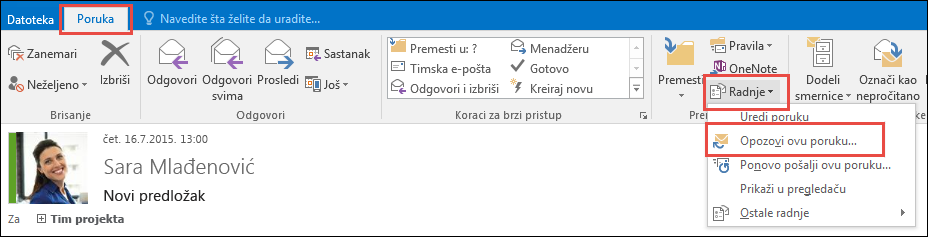
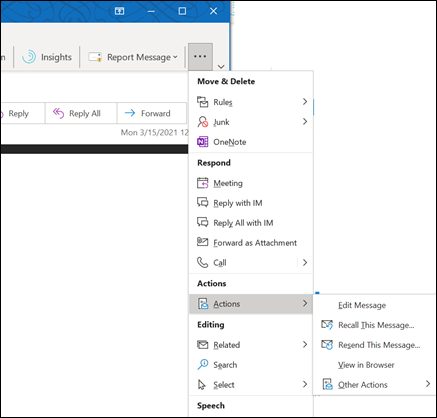
Napomene:
-
Ako ne vidite komandu Opozivanje ove poruke, verovatno nemate Exchange nalog ili funkcija nije dostupna u vašoj organizaciji.
-
Ne možete da opozovete poruku koju štiti Azure Information Protection.
-
Ne možete da opozovete poruku u programu Outlook na vebu.
-
-
Izaberite stavku Izbriši nepročitane kopije ove poruke ili Izbriši nepročitane kopije i zameni ih novom porukom, a zatim kliknite na dugme U redu.

-
Ako šaljete zamenski tekst, napišite poruku, a zatim kliknite na dugme Pošalji.
Da biste uključili opoziv
Kada prosledite zahtev za opoziv, obično manje od 30 sekundi kasnije, primićete obaveštenje putem e-pošte sa temom "Izveštaj o opozivu poruke za poruku [tema originalne poruke]".
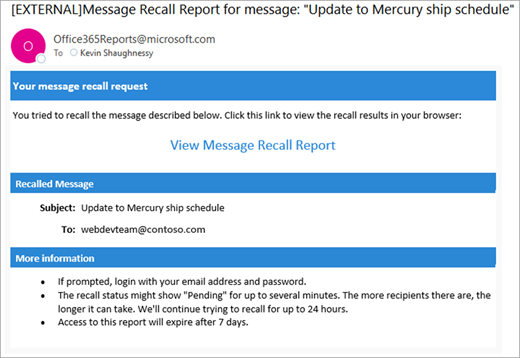
Izaberite vezu Prikaži izveštaj o opozivu poruke da biste prikazali izveštaj u pregledaču. Ako vam bude zatraženo, prijavite se pomoću akreditiva poštanskog sandučeta da biste prikazali izveštaj.
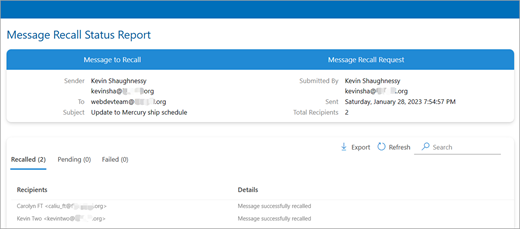
Radnje opoziva su obično brze, bez obzira na to koliko primalaca je uključeno. Ali ako zahtev za opoziv ne može odmah da se izvrši iz nekog razloga (npr. poštansko sanduče primaoca je privremeno nedostupno) nastavićemo da pokušamo još najviše 24 časa pre nego što označimo opoziv kao neuspešan.
Ažuriranja statusa su obično veoma brza, ali ponekad može biti potrebno i do pet minuta da poruka sa najviše nekoliko stotina primalaca. Za veliki broj primalaca (desetine hiljada) sam opoziv je i dalje brz, ali preuzimanje statusa opoziva za sve primaoce može da potraje i do trideset minuta.
Napomena: Dolenavedeni koraci su Outlook.com koja je verzija programa Outlook zasnovana na pregledaču i za lične Microsoft naloge kao što su Outlook.com, Hotmail.com, MSN.com itd. Ako koristite Outlook u veb pregledaču i imate poslovni ili školski nalog, pogledajte karticu Outlook.com aplikacije.
Opoziv poruke u programu Outlook na vebu
-
Izaberite stavku Poslate stavke u levom oknu sa fasciklama, a zatim kliknite dvaput na poslatu poruku da biste je otvorili u zasebnom prozoru.
-
Na traci izaberite stavku

-
Ubrzo nakon toga dobićete izveštaj o opozivu poruke u prijemnom poštanskom sandučetu. Izaberite vezu u toj poruci da biste videli da li je opoziv uspeo, da li je na čekanju ili nije uspeo.
Napomena: Dolenavedeni koraci su Outlook.com koja predstavlja verziju programa Outlook zasnovanu na pregledaču za lične naloge kao što su Outlook.com, Hotmail.com, MSN.com itd. Ako koristite Outlook u pregledaču sa poslovnim ili školskim nalogom, pogledajte karticu Outlook na vebu stranice.
Mogu li da opozivam poruku u Outlook.com?
Recimo da ste upravo greškom poslali e-poruku nekome Outlook.com. Kako se sećaš toga?
Naћalost, ne moћete.
Opoziv poruke nije dostupan korisnicima sa e-adresama koje se završavaju sa @outlook.com, @hotmail.com, @live.com ili @msn.com. Ovo su usluge e-pošte zasnovane na vebu, gde kada pošaljete e-poruku, ona ne ode sa vašeg servera e-pošte i iz vaše kontrole.
Podešavanje opozivanja radnje slanja u Outlook.com
Iako poruku ne možete da opozovete nakon što je pošaljete, kada uključite opciju opozivanja slanja, Outlook.com odlaže slanje poruke tako da možete da je otkažete ako se predomislite.
Slanje poruke možete da odložite na 5 ili 10 sekundi. Da biste uključili opciju opozivanja radnje slanja:
-
Na vrhu stranice izaberite stavku Postavke

-
U okviru Opozovi slanje odaberite koliko dugo će Outlook.com čekati da se pošalju poruke.
-
Izaberite stavku Sačuvaj.
Opozivanje slanja u Outlook.com
Kada podesite opozivanje radnje slanja, videćete odziv Opozovi radnju slanja pri dnu liste poruka svaki put kada pošaljete novu poruku. Odziv će biti dostupan tokom vremenskog perioda koji ste postavili u okviru Pisanje i odgovaranje.
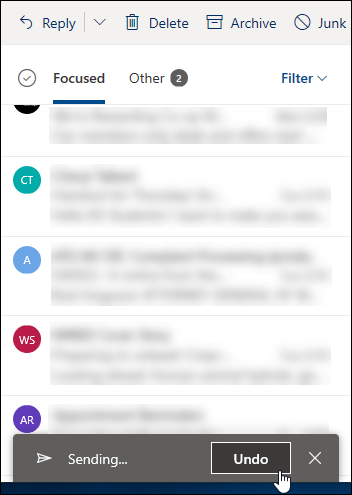
I dalje vam je potrebna pomoć?
|
|
Da biste dobili podršku u usluzi Outlook.com, kliknite ovde ili izaberite stavku „Pomoć“ na traci sa menijima i unesite upit. Ako putem samopomoći ne rešite problem, pomerite se nadole do stavke I dalje vam je potrebna pomoć? i izaberite opciju Da. Moraćete da se prijavite da biste nam se obratili u usluzi Outlook.com. Ako ne možete da se prijavite, kliknite ovde. |
|
|
|
Za drugu pomoć u vezi sa Microsoft nalogom i pretplatama posetite Pomoć za nalog i naplatu. |
|
|
|
Da biste pronašli pomoć i rešili probleme sa drugim Microsoft proizvodima i uslugama, unesite problem ovde. |
|
|
|
Postavljajte pitanja, pratite diskusije i delite svoje znanje u zajednici na sajtu Outlook.com. |
Takođe pogledajte
Opoziv poruke zasnovane na oblaku u Exchange Online – čvorište Microsoft zajednice












